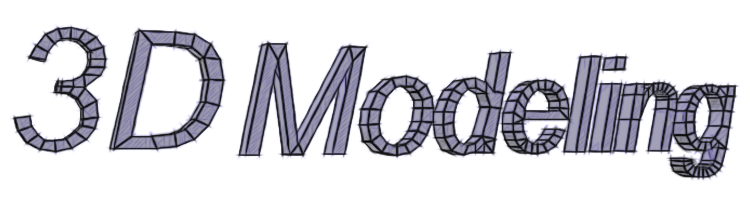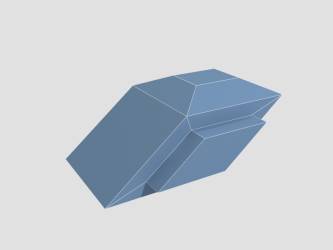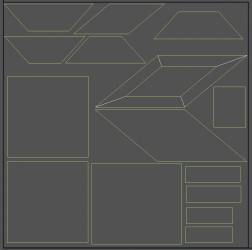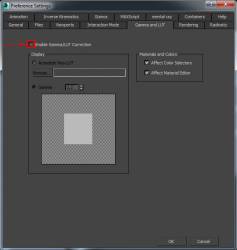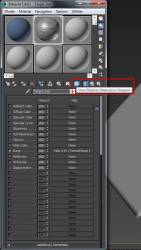22:22 Запекание карты нормалей c применением VRayEdgesTex. |
Часто для получения карты нормалей возникает необходимость изготовления hi-poly версии модели, что в свою очередь увеличивает сроки изготовления модели и требует дополнительных трудовых затрат. В данной статье я хочу познакомить вас со способом снятия карты нормалей с модели, на которую применена карта VRayEdgesTex, которая визуально сглаживает грани модели при рендере в VRay. Данный способ позволяет получить сглаженные углы (фаски) без необходимости создания hi-poly версии модели и без привязки в VRay. Эффект от карты VRayEdgesTex можно использовать по средствам карты нормалей в других рендерах и пакетах 3d графики без привязки к VRay. В примере использованы 3ds Max 2014 и VRay 3.2. Рис.1. Базовая low-poly модель Рис. 2. Результат, который необходимо получить Для достижения такого результата нам необходимо, прежде всего, сделать развертку для нашей low-poly модели, исходя из правила, что все Hard edges или полигоны с разными группами сглаживания на UV должны быть разделены. Рис.3. Пример UV map После этого, мы переходим в настройки Customize →Preferences →Gamma and LUT и убираем галочку Enable Gamma. Рис.4. Затем в настройках рендера программы 3ds Max ставим используемый рендер V-Ray. Рис. 5 и Рис. 6
Затем из основного меню мы выбираем пункт Rendering→ Render To Texture. В свитке Output нажимаем кнопку Add и выбираем из списка VRayBumpNormalMap. После этого выбираем путь сохранения и размер текстуры. Настройки это шага представлены на рисунке 7. Рис.7 После внесения настроек делается рендер текстуры. В результате, у вас должна получиться текстура как на рисунке 8. Рис.8 При необходимости функцию Gamma and LUT Correction можно включить снова. Рис. 9, Рис. 10, Рис.11. Чтобы карта нормалей отображалась в вьюпорте необходимо включить Show Realistic Material in Viewport. Рис. 12. Если вы правильно осуществили все выше описанные шаги, то у вас должен получиться результат как на рисунке 13. Рис.13. |
|
|
| Всего комментариев: 0 | |